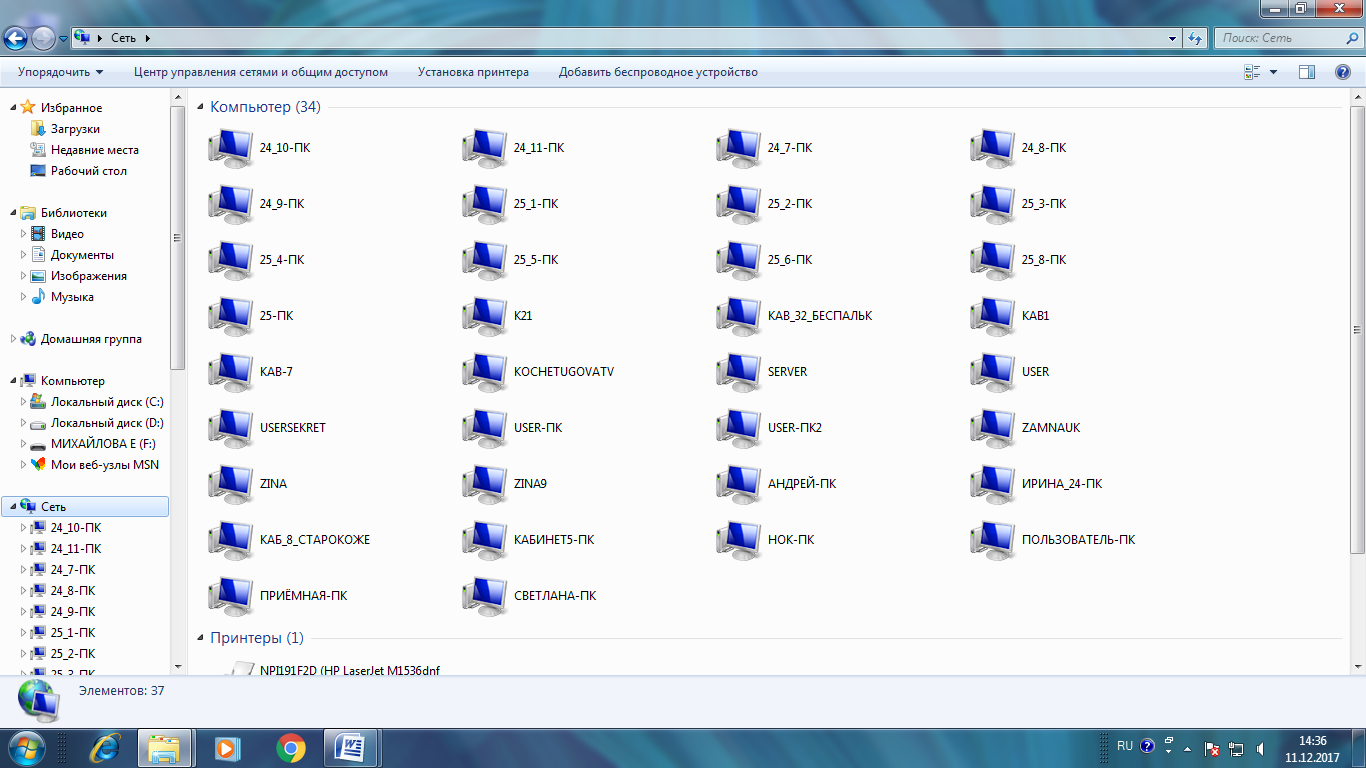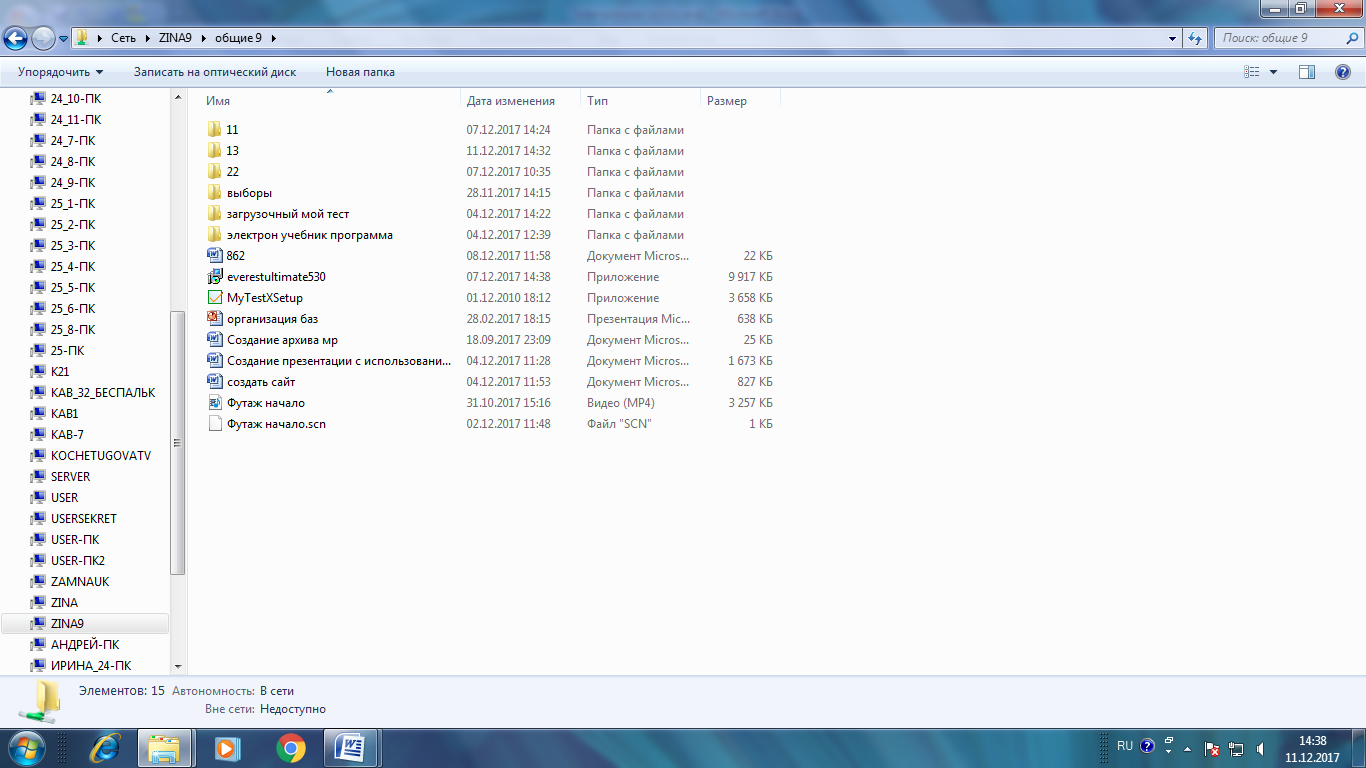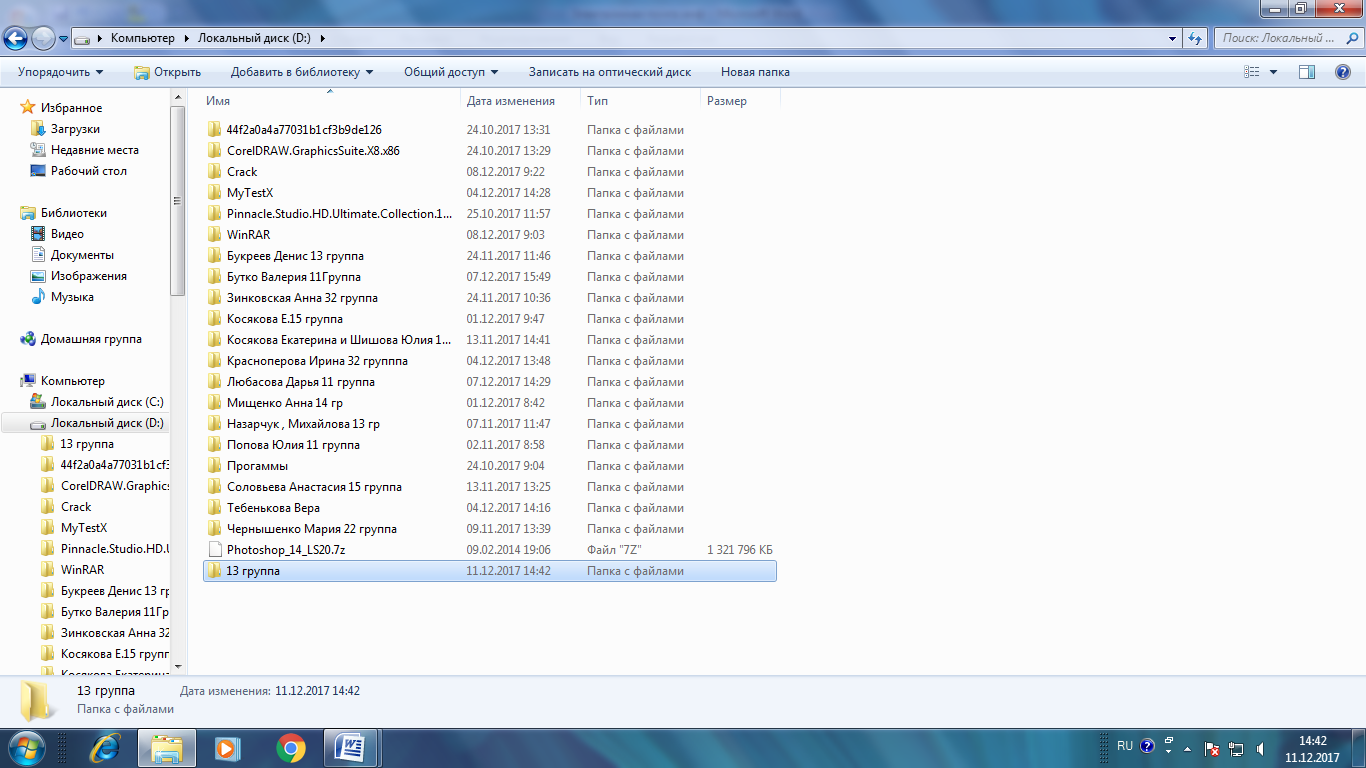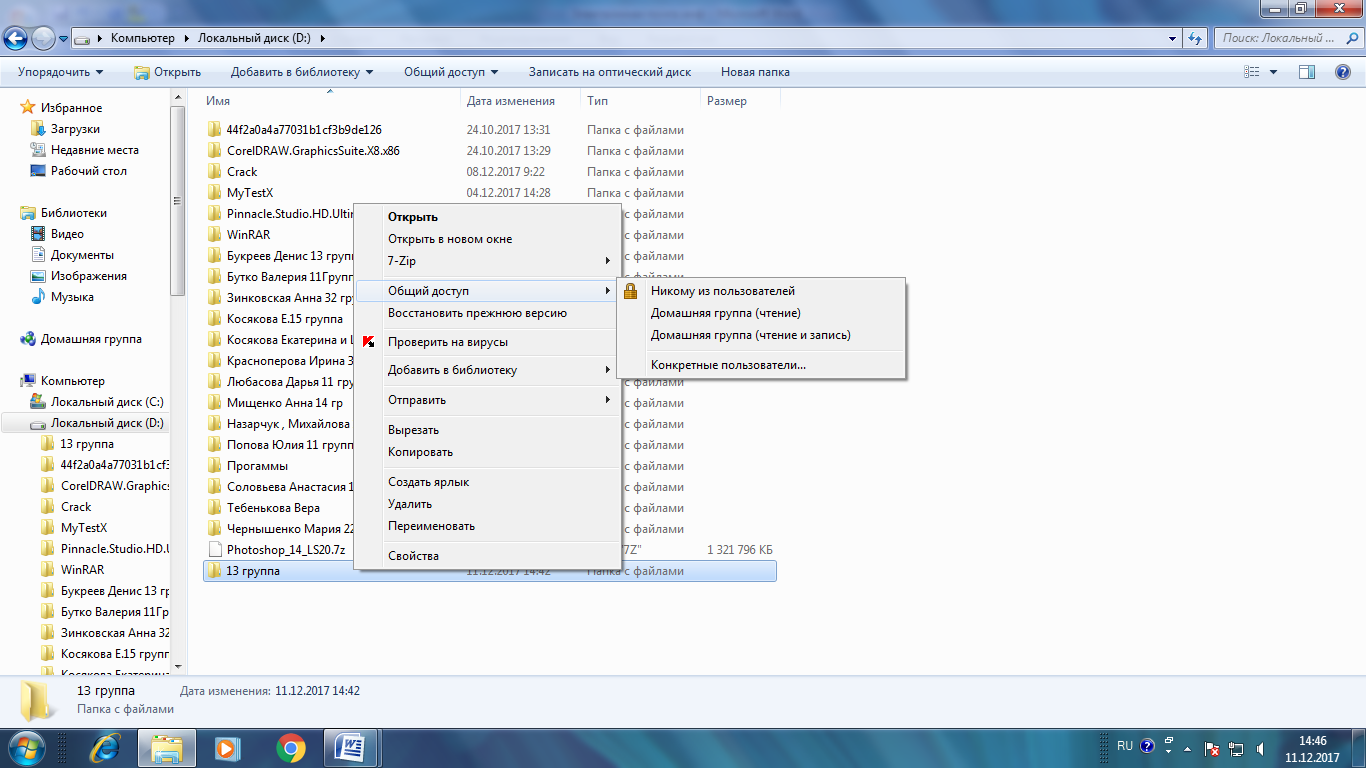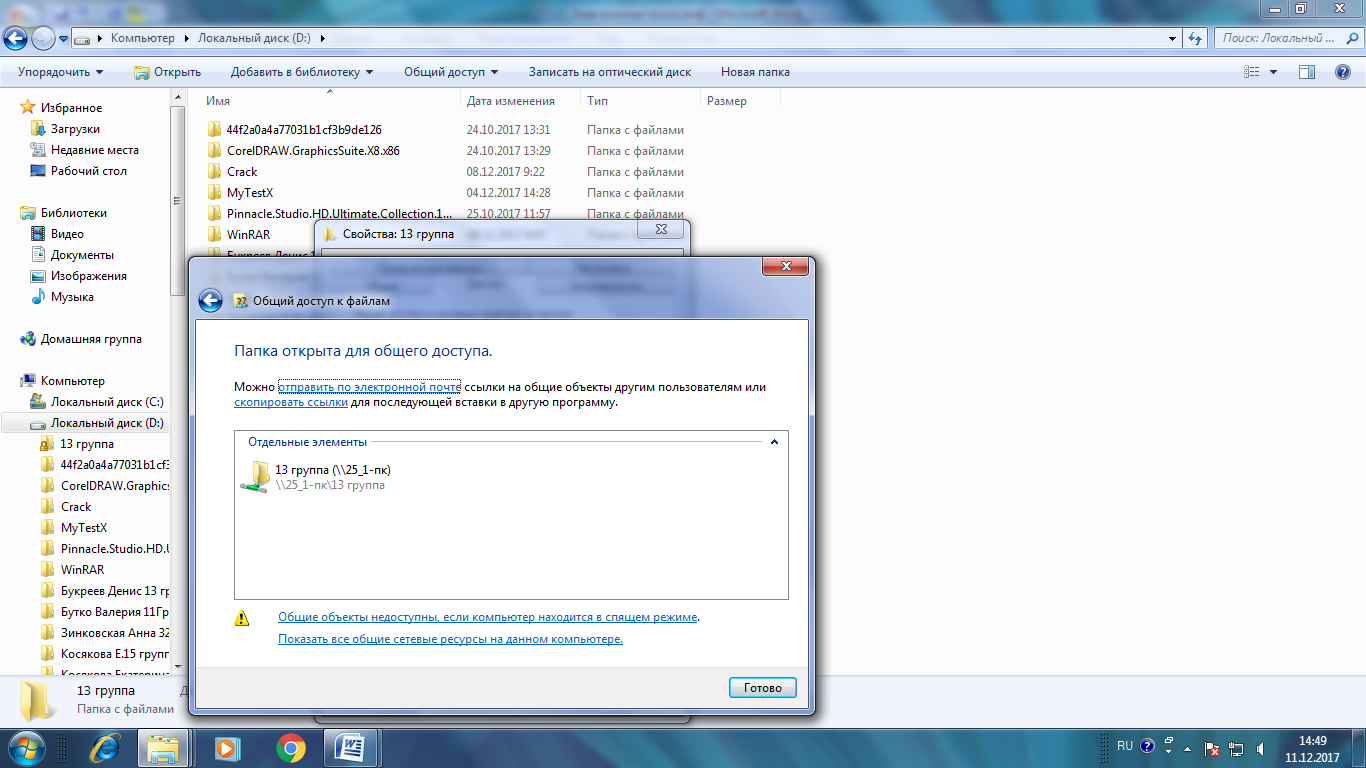- Тема: Практика работы пользователей в локальных компьютерных сетях в общем дисковом пространстве.
- Общие дисковое пространство в локальной сети
- Практическая работа № 14 Разграничение прав доступа в сети, общее дисковое пространство в локальной сети. Защита информации, антивирусная защита.
- Сведения из теории
- 1. Виды компьютерных сетей.
- 2. Локальная компьютерная сеть.
- Практика. Работа в локальных сетях.. Практика работы пользователей в локальных компьютерных сетях в общем дисковом пространстве
Тема: Практика работы пользователей в локальных компьютерных сетях в общем дисковом пространстве.
· Научиться устанавливать права доступа к сетевым ресурсам, работать с информацией, расположенной на компьютерах локальной сети.
Оборудование и ПО: ПК, ОС Windows 7
Теоретический материал:
Компьютерная сеть – объединение двух или более компьютеров с помощью телекоммуникационного оборудования.
Для создания компьютерной сети необходимо специальное аппаратное и программное обеспечение.
Назначение компьютерных сетей – обеспечение совместного доступа к общим ресурсам (аппаратным, программным и информационным).
Под аппаратным ресурсом понимается устройства ПК, которые можно использовать совместно, например принтер, жёсткий диск и т.д.
Программный ресурс – совокупность программного обеспечения, которое можно использовать совместно.
Информационный ресурс – совокупность данных, хранящихся на удалённых компьютерах, доступ к которым возможен пользователям сети.
Условно компьютерную сеть разделяют на локальную и глобальную.
Разделение ведётся по территориальному признаку локальные сети более компактные. Это могут быть сети одного помещения, здания. Глобальные сети могут объединять как отдельные компьютеры, так и локальные сети.
Для того обеспечения совместимости компьютеров в сети действуют специальные стандарты, которые называются протоколами.
Протоколы бывают аппаратные (определяют взаимодействие компонентов сети) и программные (определяют взаимодействие программ и данных).
В локальных сетях обычно используется одинаковый набор протоколов, в глобальных – разный.
Основные понятия локальных компьютерных сетей
Локальные компьютерные сети бывают двух типов:
Одноранговые сети – сети, в которых все компьютеры имеют равные права.
В сетях с выделенным файловым сервером один из компьютеров предназначен для совместной эксплуатации другими участниками локальной сети.
Группа участников, работающих над одним проектом называется рабочей группой. Участники одной рабочей группы могут иметь разные права доступа к ресурсам сети. В одной локальной сети может быть несколько рабочих групп.
Совокупность приёмов разделения и ограничения прав участников компьютерной сети называется политикой сети.
Управление сетевыми политиками называется администрированием сети. Человек, который отвечает за организацию работы в локальной сети каждого участника называется системным администратором.
IP адрес — уникальный сетевой адрес узла в компьютерной сети, построенной по протоколу IP. В сети Интернет требуется глобальная уникальность адреса; в случае работы в локальной сети требуется уникальность адреса в пределах сети.
IP — адрес записывается в виде четырёх десятичных чисел (от 0 до 255), разделённых точками, например, 192.168.0.1 или 10.32.123.46. Когда речь идет о сетевом адресе, обычно имеется в виду IP – адрес.
IP – адрес бывает статическим и динамическим.
IP-адрес называют динамическим (непостоянным, изменяемым), если он назначается автоматически при подключении устройства к сети и используется в течение ограниченного промежутка времени, указанного в сервисе назначавшего IP-адрес.
IP-адрес называют статическим (постоянным, неизменяемым), если он назначается пользователем в настройках устройства, либо если назначается автоматически при подключении устройства к сети и не может быть присвоен другому устройству.
Практические задания:
1. Отобразить ярлык Сеть в Главном меню (ПК на кнопке Пуск ® Настроить ® Сеть)
2. Ознакомиться с содержимым локальной компьютерной сети (открыть папку Сеть). Найдите в вашей сети сетевой адаптер, концентратор (HUB или Switch), модем, волоконно- оптический приёмопередатчик, Wi-Fi-роутер, интернет-сервер, файловый сервер, выделенный сервер, рабочую станцию (покажите преподавателю, что вы нашли). Скриншот окна разместить в документе Word
3. На диске D: создать папку с вашей фамилией и поместить в неё 2 любых файла.
4. На диске D: задать общий доступ для вашей папки
1. Задание общего доступа папке:
ПК на папке ® Свойства ® Доступ ® Общий доступ ® из списка пользователей выбрать Все ® Добавить
настроить доступ Чтение и запись ® Общий доступ
5. Проверить доступ к папке. Для этого открыть папку D:\ ваша папка на любом другом компьютере, входящем в вашу рабочую группу. Поместить скриншот содержимого вашей папки в документ Word.
6. Прерывание общего доступа папке:
ПК на папке ® Общий доступ ® Никому из пользователей
7. Определите IP адрес вашего персонального компьютера.
1. Для определения IP адреса воспользуемся командной строкой. Для этого ЛК на кнопке Пуск и в поле Поиск ввести в поле команду cmd. Далее ввести команду ipconfig и найти свой IP адрес.
2. Скрин разместить в отчёте
3. ЛК на индикаторе Сеть ® Центр управления сетями и общим доступом ®
1. Скрин окон (как в методичке) разместить в отчёте. Вырезать часть экрана с помощью инструмента Ножницы и пером отметить IP адрес.
2. Создать сетевой диск из папки Преподаватель, расположенной на ПК SERVER37.
1. Пуск ® ПК на ярлыке Сеть ® Подключить сетевой диск ® Обзор ® выбрать ПК и выбрать папку ® ОК.
1. Просмотреть как отображается сетевой диск в папке Мой компьютер
2. Скопировать скриншот окна Мой компьютер в отчёт.
3. Отправить отчёт по локальной сети в папку Преподаватель.
4. Найдите в сети Интернет информацию о назначении сетевого диска и выпишите в тетрадь.
2. Отключите сетевой диск Преподаватель.
Контрольные вопросы
1. Что такое компьютерная сети и её назначение
2. Классификация сетей по территориальному признаку
3. Основные понятия локальной компьютерной сети
4. Что такое IP адрес и для чего он предназначен
5. Как просмотреть свой IP адрес
6. Как назначить папке общий доступ? Как отключить общий доступ?
7. Что такое сетевой диск и как его подключить.
8. В чём отличие сетевого диска от папки с общим доступом?
Практическое задание №16
Тема: Эксплуатационные требования к компьютерному рабочему месту. Профилактические мероприятия для компьютерного рабочего места в соответствии с его комплектацией для профессиональной деятельности
Цель: ознакомиться с эксплуатационными требованиями к компьютерному рабочему месту; профилактическими мероприятиями для компьютерного рабочего места в соответствии с его комплектацией для профессиональной деятельности.
Оборудование и материалы: практическое задание,компьютер, инструкция по технике безопасности.
Общие дисковое пространство в локальной сети
Каждый пользователь получает в распоряжение не только свой собственный диск, но и дисковое пространство любой машины, включенной в сеть (естественно, со всем его содержимым). Чтобы любой пользователь сети мог располагать вашим дисковым пространством, надо установить на компьютере соответствующий режим разрешения подобных операций с помощью драйвера сети. В связи с этим весьма актуальным является вопрос защиты данных вашего дискового пространства от их возможной порчи (возможно, непреднамеренной) со стороны других пользователей сети. При желании можно установить режим «только для чтения», не позволяющий другим пользователям ничего удалять с вашего диска, или «открыть» для просмотра не весь диск, а лишь одну или несколько директорий.
В каждой локальной сети всегда есть возможность обмена между пользователями текстовыми сообщениями и файлами, что для любой организации является немаловажным преимуществом, позволяющим избавиться от утомительной беготни сотрудников по различным отделам данного учреждения и использования служебного телефона для звонков в соседнюю комнату.
Физически обмен данными в сети осуществляется так: каждая из машин, включенных в сеть, имеет свой собственный номер — идентификатор; информация от конкретного компьютера поступает в сеть в виде отдельных порций, их называют пакетами. Пакеты снабжаются информацией о том, какой машине в сети они предназначены. Далее пакет свободно перемещается по сети, сравнивая свой номер с идентификатором каждой конкретной машины. В случае их совпадения сообщение передается данной машине. Следует заметить, что рассылка данных и сообщений по сети возможна одновременно для всех пользователей этой сети: можно, например, послать сообщение не одному конкретному пользователю, а группе пользователей или всем пользователям сети одновременно, в том числе и себе самому.
Практическая работа № 14 Разграничение прав доступа в сети, общее дисковое пространство в локальной сети. Защита информации, антивирусная защита.
Цель: освоение приемов обмена файлами между пользователями локальной компьютерной сети; осуществление защиты информации.
Сведения из теории
1. Виды компьютерных сетей.
Одним из самых значительных достижений прошлого века считается развитие информационных технологий — компьютерных технологий хранения, преобразования и передачи информации. Важнейшую роль в информационном скачке человечества сыграло создание коммуникационных компьютерных сетей.
Совокупность компьютеров, взаимосвязанных между собой каналами передачи информации и распределенных по некоторой территории, называется компьютерной сетью. Существующие в настоящий момент многочисленные компьютерные сети принято делить по так называемому территориальному признаку:
- GAN (Global Area Network – глобальная сеть), общее планетное соединение компьютерных сетей — Интернет;
- WAN (Wide Area Network – широкомасштабная сеть), континентальное на уровне государства объединение компьютерных сетей;
- MAN (Metropolitan Area Network – междугородняя сеть), междугороднее и областное объединение компьютерных сетей;
- LAN (Local Area Network – локальная сеть) сетевое соединение, функционирующее обычно в стенах одной организации.
2. Локальная компьютерная сеть.
- Разделение ресурсов: разделение ресурсов позволяет экономно использовать ресурсы, например, управлять периферийными устройствами, такие как лазерное печатающее устройство, со всех присоединенных рабочих станций.
- Разделение данных: разделение данных предоставляет возможность доступа и управления базами данных с периферийных рабочих мест, нуждающихся в информации.
- Разделение программных средств: разделение программных средств, предоставляет возможность одновременного использования централизованных, ранее установленных программных средств.
- Разделение ресурсов процессора: при разделение ресурсов процессора возможно использование компьютерных мощностей для обработки данных другими системами , входящими в сеть. Предоставляемая возможность заключается в том, что на имеющиеся ресурсы не «набрасываются» моментально, а только лишь через специальный процессор, доступный каждой рабочей станции.
- Многопользовательский режим: многопользовательские свойства системы содействуют одновременному использованию централизованных прикладных программных средств, ранее установленных и управляемых, например, если пользователь системы работает с другими заданиями, то текущая выполняемая работа отодвигается на задний план.
- Электронная почта: с помощью электронной почты происходит интерактивный обмен информацией между рабочей станцией и другими станциями, установленными в вычислительной сети.
Практика. Работа в локальных сетях.. Практика работы пользователей в локальных компьютерных сетях в общем дисковом пространстве
Единственный в мире Музей Смайликов
Самая яркая достопримечательность Крыма
Скачать 1.31 Mb.
Отчет по практическому занятию
Тема: «Практика работы пользователей в локальных компьютерных сетях в общем дисковом пространстве»
Выполнила: Михайлова Елена Сергеевна
В операционной системе Windows нашли на рабочем столе значок Сеть .
Открыли папку и увидели все компьютеры, которые подключены в одну сеть. Открыли один из них. Посмотрелиресурсы компьютера, которыми можем воспользоваться(рисунок 1, 2).
Рисунок 1
Сеть
- В операционной системе Windows открыли окно папки Компьютер и на одном из дисков С: или D: создали свою папку(рисунок 3)
- Щелкнули правой кнопкой мыши по значку папки и в контекстном меню папки выбрали команду Общий доступ (рисунок 4)
- В появившемся диалоговом окне Дополнительный общий доступ установили флажок Открыть общий доступ к этой папке(рисунок 5).
- Проверяем наличие значка, который показывает, что папка является общей(рисунок 6).
Рисунок 6